 Conseil d'État
Conseil d'État
Manuel juriDict1. Contenu et structurejuriDict entend donner accès au contenu de la jurisprudence du Conseil d'État. La banque de données comprend des points de droit issus des arrêts et des ordonnances de non-admission. Structure La liste des mots-clefs en arborescence assure l’accès au contenu. Les mots-clefs renvoient aux points de droit de la jurisprudence. La structure en arborescence comprend deux grandes branches : une structure néerlandaise qui donne accès à la jurisprudence néerlandophone et une structure française qui donne accès à la jurisprudence francophone. Couverture La structure des mots-clefs en néerlandais assure l’accès systématique à la jurisprudence néerlandophone à partir du 1er janvier 2000. La structure des mots-clefs en français assure l’accès systématique à la jurisprudence francophone à partir de l’arrêt 61.000 (juillet 1996). La jurisprudence fait l’objet d’une procédure sélective. Les arrêts ne tranchant pas de nouvelles questions juridiques n’y figurent pas. Les arrêts du contentieux des étrangers et les ordonnances de non-admission ne sont intégrés que s’ils présentent un intérêt pour la jurisprudence ou pour la recherche juridique. Mise à jour Les décisions sont traitées le plus vite possible. Nous entendons les intégrer dans les trois mois du prononcé. Données Pour chaque arrêt retenu, les points de droit les plus importants sont sélectionnés. Chaque point de droit est résumé et associé à un ou à plusieurs mots-clefs. Un même arrêt peut ainsi se trouver sous différents mots-clefs et scindé en plusieurs points de droit. Chaque point de droit comprend toujours les éléments suivants:
2. Lancement de la banque de donnéesjuriDict est accessible par le site internet du Conseil d’Etat - http://www.conseildetat.be - ou directement par l’url suivant : http://juridict.conseildetat.be Vous accédez à la page d’accueil de juriDict: 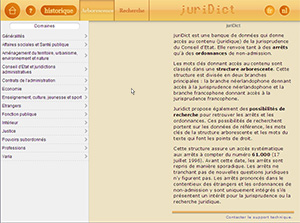
3. Choix de la langueLa banque de données peut être consultée tant en néerlandais qu’en français. La langue dans laquelle vous la consultez peut être modifiée à tout instant. Cliquez à cet effet sur les boutons situés en haut à droite de la page. 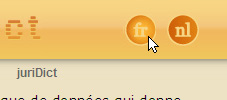
Attention: le contenu de juriDict n’est pas bilingue! La langue de la consultation détermine la collection que vous parcourrez. La jurisprudence néerlandophone peut uniquement être consultée au travers des pages en néerlandais. La jurisprudence francophone peut uniquement être consultée au travers des pages en français. 4. Naviguer dans l’arborescencePour visualiser l’arborescence, cliquez sur le bouton Arborescence dans la barre de menu en haut. Le premier niveau de l’arborescence apparaît maintenant à gauche dans l’écran. Ce niveau détermine les domaines au sein desquels les mots-clefs sont regroupés. Vous pouvez naviguer dans l’arborescence en cliquant sur les mots-clefs. Vous pouvez également revenir sur vos pas ou explorer une autre partie de la structure. Cliquez sur un mot-clef pour avoir accès à la structure qu’il contient. Vous obtenez les mots-clefs du niveau suivant. Les mots-clefs du niveau précédent sont encore visibles. Le mot-clef d’où vous venez s’affiche en gris foncé. 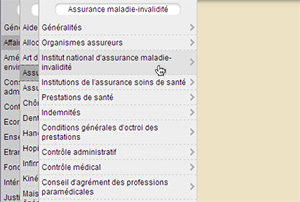
Une flèche derrière un mot-clef signifie que celui-ci contient des mots-clés d’un niveau inférieur. Une colonne est ajoutée pour chaque niveau supplémentaire de la structure que vous consultez. Vous pouvez retourner aux mots-clefs d’un niveau précédent en pointant la colonne désirée avec la souris. Cliquez sur un mot-clef pour consulter les points de droit associés à ce mot-clef. L’aperçu des points de droit s’affiche dans la moitié droite de votre écran. 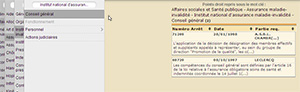
Remarques:
5. RechercheVous pouvez effectuer une recherche dans le contenu de juriDict. Pour accéder à la fonction de recherche, cliquez sur le bouton Recherche en haut de la fenêtre. Le formulaire de recherche est reproduit dans la colonne grise, à gauche. Complétez vos critères de recherche dans le formulaire et cliquez sur le bouton rechercher juste en-dessous pour lancer la recherche. Cette action génère un maximum de 100 résultats. Le choix de la langue détermine la collection dans laquelle la recherche s’opère. Les formulaires de recherche en français vous permettent uniquement de naviguer dans les points de droit en français. Les formulaires de recherche en néerlandais ne concernent que les points de droit en néerlandais. juriDict comporte un formulaire de recherche simplifiée et un formulaire de recherche avancée. 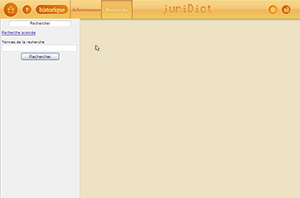
Le formulaire de recherche simplifiée effectue la recherche dans toute la collection de la langue choisie. Il est possible de faire la recherche sur les mots des points de droit, le requérant, la date et le numéro. 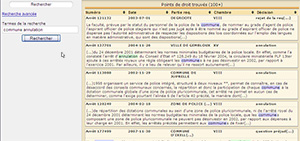
Le formulaire de recherche avancée vous permet d’effectuer une recherche selon les critères suivants:
Un menu déroulant permet de sélectionner les critères adéquats. Les boutons + et - permettent d’ajouter ou de supprimer des critères. 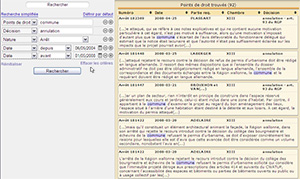
Le critère nature du document permet de limiter la recherche aux possibilités suivantes:
Le critère domaine permet de limiter la recherche à un seul domaine. juriDict relie automatiquement les termes de recherche par des connecteurs. Le connecteur ET est le connecteur par défaut lorsque plusieurs données sont introduites dans un champ pour la recherche. C’est également un ET qui détermine la recherche basée sur plusieurs critères différents. Le connecteur OU intervient dans l’unique cas où on définit plusieurs fois le même critère. Le bouton Définir par défaut permet de configurer un formulaire de recherche avancée par défaut qui sera retenu d’une session à l’autre sur l’ordinateur qui l’a instauré. Le bouton Effacer les critères permet de vider les champ des critères de recherche à l’écran. 6. Consultation et impression des résultatsLa liste des points de droit trouvés fait l’objet d’un tri automatique selon le numéro de l’arrêt (décroissant). Vous pouvez adapter l’ordre de tri grâce aux doubles flèches en haut de la liste. Si vous souhaitez utiliser deux critères de tri ou plus, maintenez la touche MAJ enfoncée tout en cliquant sur les critères. 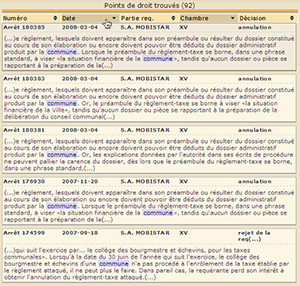
Pour afficher intégralement le point de droit, cliquez sur ce dernier. Le point de droit complet s’affiche dans une nouvelle fenêtre : aperçu des points de droit. Vous pouvez fermer cette fenêtre et revenir à la liste des résultats en cliquant sur la petite croix en haut à droite. 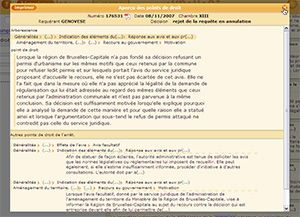
La fenêtre aperçu des points de droit comprend les données suivantes:
Vous pouvez imprimer les informations de cette fenêtre grâce au bouton imprimer en haut à gauche. Pour afficher les points de droit de l’aperçu autres points de droit en entier, cliquez sur un point de droit. Le point de droit change de place avec le point de droit de la moitié supérieure de la fenêtre. Pour chaque point de droit, vous retrouvez à quel mot-clef il est associé. Certains points de droit renvoient à plusieurs mots-clefs. Ces mots-clés permettent de naviguer rapidement et par association à travers juriDict. En cliquant sur le mot-clef, vous pouvez:
Si vous pointez le mot-clef sans cliquer, un champ affichant l’intégralité du mot-clef apparaît en dessous du mot-clef. Ce champ comprend un lien vers l’arborescence, pour chaque segment du mot-clef. 7. Historique de la rechercheDès que vous lancez juriDict, la banque de données enregistre chaque étape de votre parcours:
Ces données sont enregistrées dans l’historique. En cliquant sur le bouton du même nom en haut de la fenêtre, vous aurez un aperçu des quinze dernières actions que vous avez faites. 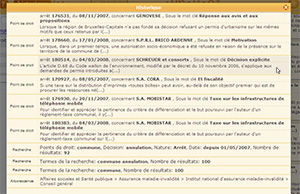
Vous pouvez cliquer sur toutes les données de cette liste. Vous pouvez ainsi revenir plus vite à une étape déterminée. Les actions gardées en mémoire le restent d’une session à l’autre, la limitation se fait au niveau du nombre et non dans le temps. De même, l’historique garde en mémoire les quinze dernières actions séparément dans chaque langue de recherche. |
© Conseil d'État, 2024
contact
- FAQ
- disclaimer
- plan du site
- cookies
- confidentialité
- twitter
Powered by Doran Colibri.cms